PS简单调出照片浅灰色调...。(4)
挖来的.~⒏说勒..大家觉得好就学习下吧.~
主要应用新建调整图层运用,把照片调出一种浅灰色调。
原图

最终效果图

1、复制背景图层(我习习惯,不弄也行哈)点击图层-新建调图层-亮度/对比度,参数如图:
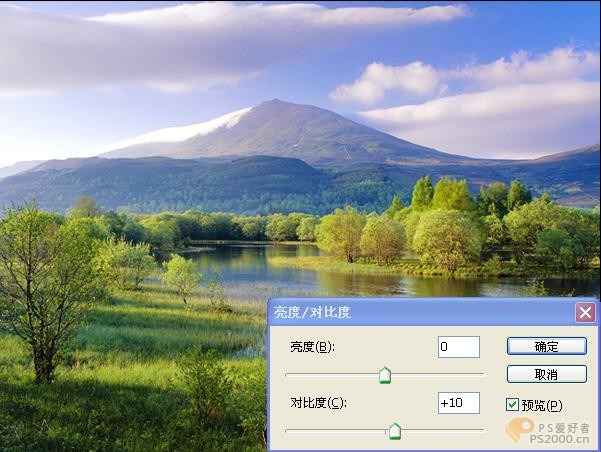
2、点击图层-新建调图层-通道混合器,选取单色如下,(蒙板里填充灰色,再自己修一下!天空是比较有必要蒙的)参数如图:
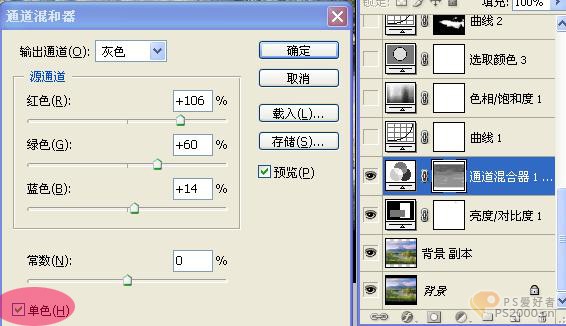
3、点击图层-新建调图层-曲线,参数如图:
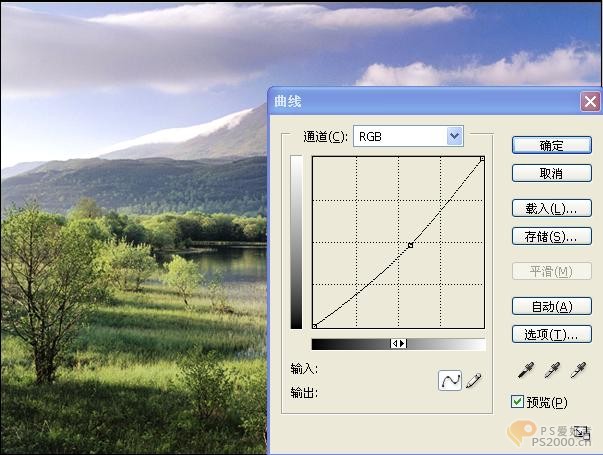
4、点击图层-新建调图层-调色相/饱和度,让全图带有点粉色(做完这步基本效果己经出来,下面就是对局部调整了),参数如图:
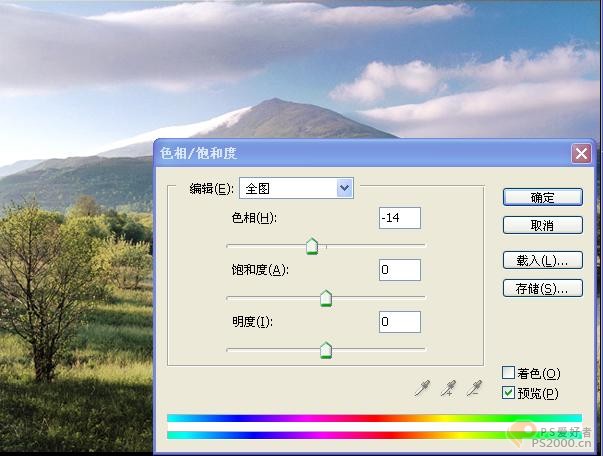
5、点击图层-新建调图层-可选颜色,因为黄色重了点,所以我减少黄色再加点青色(当然你们可以自己调自己喜欢的颜色)参数如图:
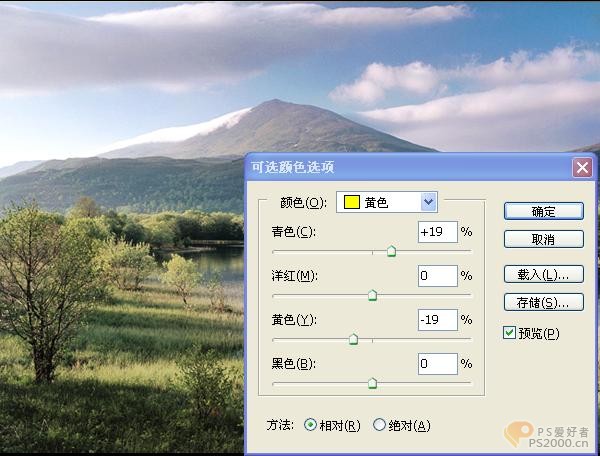
6、点击图层-新建调图层-曲线,我觉得湖面亮了点,所以我调整曲线降低整体亮度,再用蒙板把不必要部分蒙住如下(图层透明度56%),参数如图:

7、点击图层-新建调图层-色彩平衡,因为湖面有点粉红,为了让湖面更湖新点,我用色彩平衡加蒙板调如下:

8、点击图层-新建调图层-可选颜色,下面调天空,因为云朵比较红,所以调可选颜色白色如下(这个我调得有点过了,所以调一下图层不透明度53%,填充64%)。

9、点击图层-新建调图层-可选颜色,为了让整个图更有层次,我调整了可选取颜色绿色和青色如下(天空会受青色影响要适当蒙住)。


10、点击图层-新建调图层-可选颜色,再次调一下天空可选颜色青色加蒙板如下:

11、锐化一下(我用TOPAZ再加一些装饰就大工告成了!如下:

完成的最终效果图:

学习 · 提示
相关教程







